电脑怎么投影到投影仪
360U3361960043 11小时前 | 来自北京电脑怎么投影到投影仪?相信很多初次使用投影仪的朋友都有这个疑问,今天给大家带来具体方法。分别以Dell灵越5000和imac为例,电脑投影到投影仪的方法为:产品型号:Dell灵越5000&&iMac系统版本:Windows10&&MACIOS10.9适用于Dell的方法:实现笔记本和投影仪的同屏——通过笔记本电脑的视频输出接口,我们可以轻松地将笔记本电脑的图像输出到投影仪上。具体的设置方法是怎样的呢?我们应该怎么操作才更加使显示输出的图像清晰完整?接下来,就是我要和大家分享:怎样将笔记本电脑连接到投影仪?第一步骤:通电,必须将投影仪的视频输入接口连接到笔记本电脑的视频输出接口,然后我的酷乐视x5投影仪上就会出现当前笔记本电脑上的画面。第二步,电脑上点击右键,打开屏幕分辨率选项,这里我们点击“连接到投影仪”。也可以使用快捷键进行操作,按下微软徽标键以及P键,即可快速开启投影仪显示的有关设置。就打开了相关的设置选项:如果我们选择“仅计算机”意思是投影仪上将不会显示图像,计算机将不会输出图像到投影仪;如果我们选择“仅投影仪”,那么计算机将会关闭自己的显示器上的图像输出,在某种情况下有利于节能。至于复制,是投影仪和电脑上的分辨率显示输出是完全一致的;还有一个拓展功能,我们可以将一个显示器上的图像输出放到两个显示器上,也可以对这两个不同的显示器进行不同的分辨率调节,需要我们自己根据实际需要进行调节。使用投影仪进行放映展示PPT或者是一些视频文稿,具体的设置,可以在屏幕分辨率里面进行不同的显示器调节,可以参考一下自己自身显示器的设置过程。然后投影机上的显示就和电脑上的内容一样了。适用于苹果电脑的方法: 首先:外接显示器连接电源,将数据线通过转换接头连接上MAC(苹果笔记本电脑仅具有USB-C接口或者DisplayPort接口,因此需通过转接头进行连接)连接好之后,系统会自动识别,在苹果电脑端打开系统偏好设置,进入显示器设置进入显示器选项后我们可以看到两个屏幕设置页面,其中分辨率等相关设置Mac自动会优化无需手动设置。如果第一次使用Mac外接投影机,外接的显示器并不会投影Mac屏幕所显示的内容,这是Mac独有的“排列”显示功能。相当于Windows系统的“扩展”模式。(如果你不喜欢这种并列显示的方式,也可以切换会传统的直接投影模式)勾选图中的“镜像显示器”就可以让你的苹果笔记本电脑和投影机的显示内容保持同步了。此外,苹果笔记本电脑与投影机的连接,与其他显示器如(电视机)的连接是一样的,请参考执行即可实现!以上就是电脑投影到投影仪的方法了,希望对大家有所帮助。本文章基于Dell灵越5000&&iMac品牌、Windows10&&MACIOS10.9系统撰写的。
360U3361960043 11小时前 | 来自北京电脑怎么投影到投影仪?相信很多初次使用投影仪的朋友都有这个疑问,今天给大家带来具体方法。分别以Dell灵越5000和imac为例,电脑投影到投影仪的方法为:产品型号:Dell灵越5000&&iMac系统版本:Windows10&&MACIOS10.9适用于Dell的方法:实现笔记本和投影仪的同屏——通过笔记本电脑的视频输出接口,我们可以轻松地将笔记本电脑的图像输出到投影仪上。具体的设置方法是怎样的呢?我们应该怎么操作才更加使显示输出的图像清晰完整?接下来,就是我要和大家分享:怎样将笔记本电脑连接到投影仪?第一步骤:通电,必须将投影仪的视频输入接口连接到笔记本电脑的视频输出接口,然后我的酷乐视x5投影仪上就会出现当前笔记本电脑上的画面。第二步,电脑上点击右键,打开屏幕分辨率选项,这里我们点击“连接到投影仪”。也可以使用快捷键进行操作,按下微软徽标键以及P键,即可快速开启投影仪显示的有关设置。就打开了相关的设置选项:如果我们选择“仅计算机”意思是投影仪上将不会显示图像,计算机将不会输出图像到投影仪;如果我们选择“仅投影仪”,那么计算机将会关闭自己的显示器上的图像输出,在某种情况下有利于节能。至于复制,是投影仪和电脑上的分辨率显示输出是完全一致的;还有一个拓展功能,我们可以将一个显示器上的图像输出放到两个显示器上,也可以对这两个不同的显示器进行不同的分辨率调节,需要我们自己根据实际需要进行调节。使用投影仪进行放映展示PPT或者是一些视频文稿,具体的设置,可以在屏幕分辨率里面进行不同的显示器调节,可以参考一下自己自身显示器的设置过程。然后投影机上的显示就和电脑上的内容一样了。适用于苹果电脑的方法: 首先:外接显示器连接电源,将数据线通过转换接头连接上MAC(苹果笔记本电脑仅具有USB-C接口或者DisplayPort接口,因此需通过转接头进行连接)连接好之后,系统会自动识别,在苹果电脑端打开系统偏好设置,进入显示器设置进入显示器选项后我们可以看到两个屏幕设置页面,其中分辨率等相关设置Mac自动会优化无需手动设置。如果第一次使用Mac外接投影机,外接的显示器并不会投影Mac屏幕所显示的内容,这是Mac独有的“排列”显示功能。相当于Windows系统的“扩展”模式。(如果你不喜欢这种并列显示的方式,也可以切换会传统的直接投影模式)勾选图中的“镜像显示器”就可以让你的苹果笔记本电脑和投影机的显示内容保持同步了。此外,苹果笔记本电脑与投影机的连接,与其他显示器如(电视机)的连接是一样的,请参考执行即可实现!以上就是电脑投影到投影仪的方法了,希望对大家有所帮助。本文章基于Dell灵越5000&&iMac品牌、Windows10&&MACIOS10.9系统撰写的。
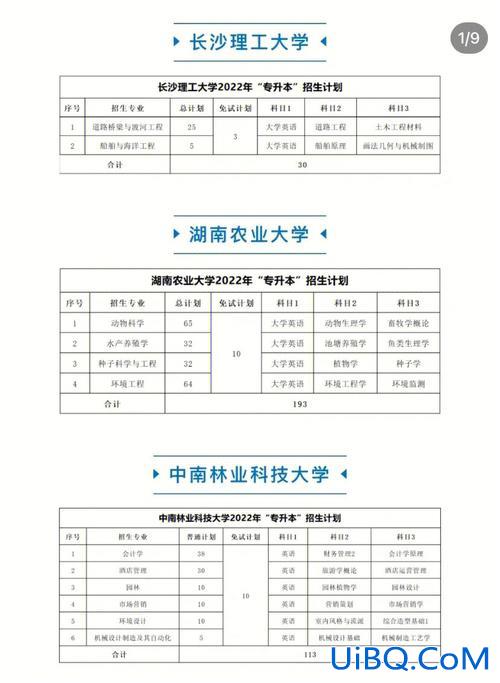
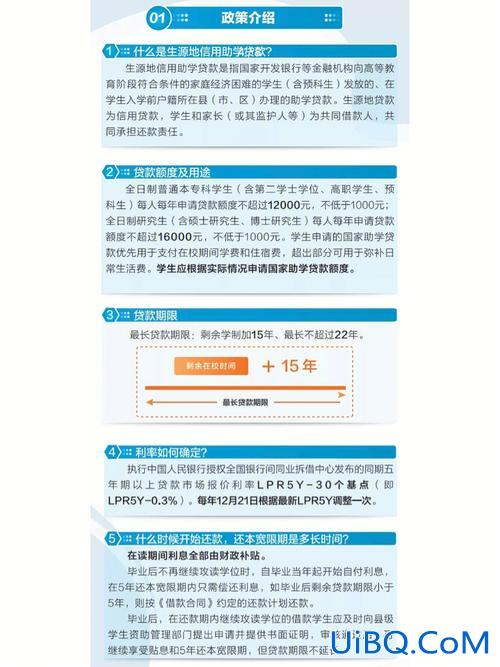


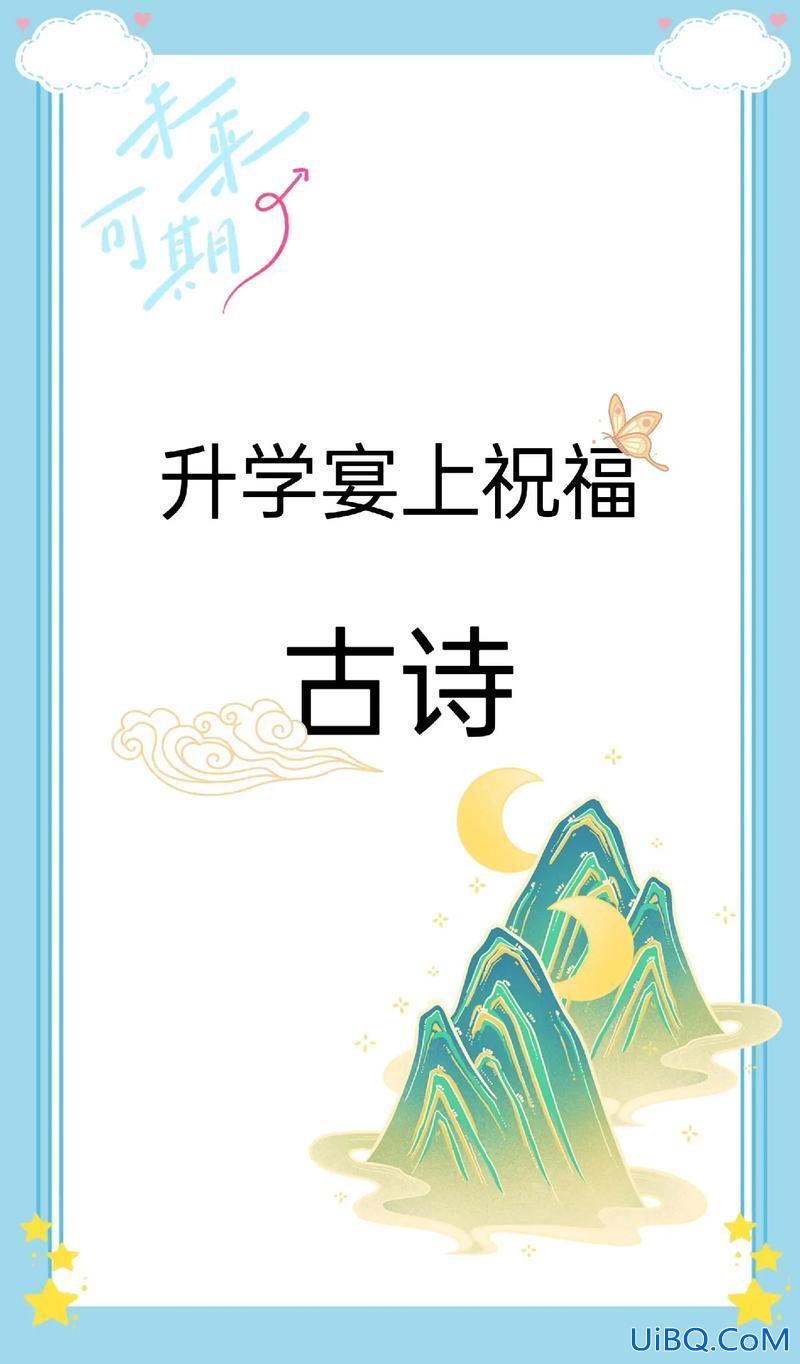



 加载中,请稍侯......
加载中,请稍侯......
精彩评论